Omegle serververbindingsfouten: probleem oplossen en opnieuw verbinden!
Verbindingsfout met omegle server: doe dit en krijg opnieuw verbinding! Omegle is een populaire online service waarmee mensen met vreemden over de …
Artikel lezen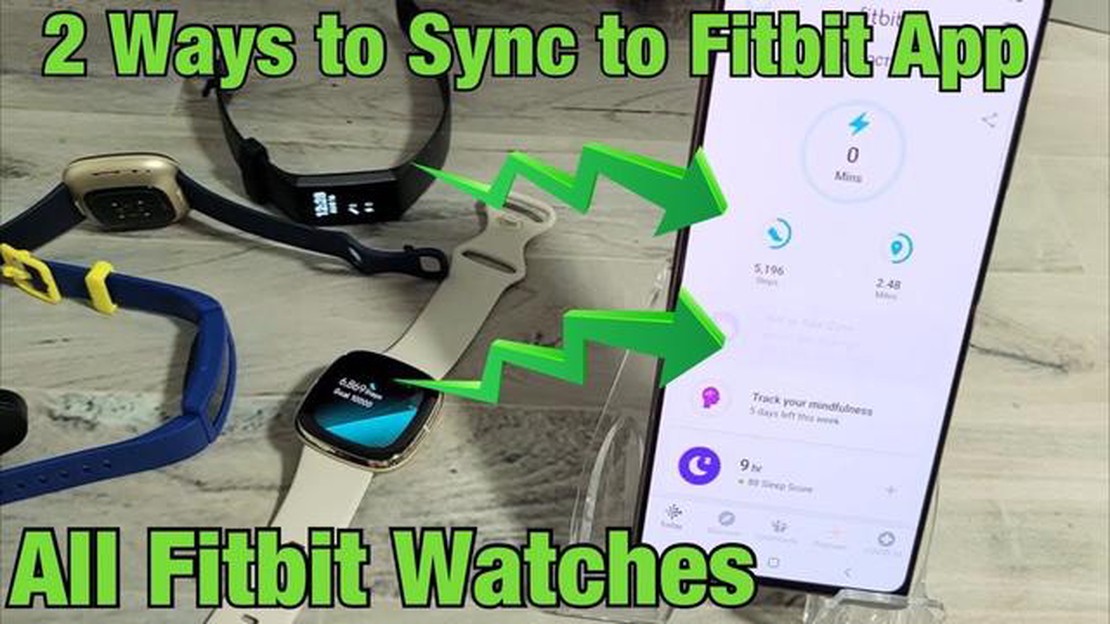
De Fitbit Versa is een populaire fitnesstracker waarmee gebruikers hun gezondheid kunnen controleren en hun activiteitsniveaus kunnen bijhouden. Een van de belangrijkste functies van de Fitbit Versa is de mogelijkheid om te synchroniseren met Android-apparaten, zodat gebruikers meldingen kunnen ontvangen en hun fitnessdoelen kunnen bijhouden op hun smartphone.
In deze stap-voor-stap handleiding begeleiden we je bij het synchroniseren van je Fitbit Versa met je Android apparaat. Of je nu een doorgewinterde Fitbit-gebruiker bent of net begint, deze handleiding helpt je om je Versa snel en gemakkelijk aan de slag te krijgen.
Om te beginnen moet je ervoor zorgen dat je Fitbit Versa opgeladen en ingeschakeld is. Open vervolgens de Fitbit app op je Android toestel en maak een nieuw account aan of log in op je bestaande account. Zodra je bent ingelogd, selecteer je de optie om een nieuw apparaat in te stellen en kies je de Fitbit Versa uit de lijst met beschikbare opties.
Volg de instructies op het scherm om je Fitbit Versa te koppelen met je Android-apparaat. Mogelijk wordt je gevraagd een verificatiecode in te voeren of te bevestigen dat de nummers op je Versa overeenkomen met die op je Android-apparaat. Na het koppelen begint je Fitbit Versa te synchroniseren met je Android-apparaat en kun je je fitnessgegevens bekijken en meldingen ontvangen op je smartphone.
Als je een Fitbit Versa en een Android-toestel hebt, kun je ze eenvoudig synchroniseren om je fitness- en gezondheidsgegevens bij te houden. Volg deze stapsgewijze instructies om je Fitbit Versa met je Android-apparaat te synchroniseren:
Zodra het synchronisatieproces is voltooid, kun je de gegevens van je Fitbit Versa bekijken, zoals je stappen, slaappatronen, hartslag en meer, rechtstreeks vanuit de Fitbit-app op je Android-apparaat. Je kunt de app ook gebruiken om doelen te stellen, je voortgang bij te houden en meldingen van je Fitbit Versa te ontvangen.
Het is belangrijk om te weten dat het synchronisatieproces alleen werkt als je Fitbit Versa en Android-apparaat verbonden zijn met hetzelfde Wi-Fi-netwerk of als Bluetooth is ingeschakeld. Zorg er ook voor dat je Fitbit Versa volledig is opgeladen voor een soepele synchronisatie.
Lees ook: Hoe verticale lijnen op het Samsung Galaxy J6 scherm oplossen en repareren
Om je Fitbit Versa met je Android-apparaat te synchroniseren, moet je de Fitbit-app geïnstalleerd hebben. Hier zijn de stappen om de Fitbit app te installeren:
Zodra de Fitbit app is geïnstalleerd, kun je doorgaan naar de volgende stap om je Fitbit Versa in te stellen en te synchroniseren met je Android apparaat.
Om je Fitbit Versa met je Android-apparaat te kunnen gebruiken, moet je ze koppelen. Volg deze stappen om je Fitbit Versa succesvol te koppelen met je Android-apparaat:
Nu kun je volledig genieten van de functies van je Fitbit Versa en alle gegevens naadloos synchroniseren met je Android-apparaat.
Als je een Fitbit Versa en een Android-toestel hebt, kun je de twee eenvoudig synchroniseren om je fitnessdoelen bij te houden en je voortgang te controleren. Hier is een stap-voor-stap handleiding voor het synchroniseren van je Fitbit Versa met je Android apparaat:
Dat is het! Je bent nu klaar om je Fitbit Versa te gebruiken met je Android-toestel. Je kunt je stappen bijhouden, je hartslag controleren en meldingen van je Android-apparaat ontvangen op je Fitbit Versa.
Lees ook: Hoe qidion adware uit browser verwijderen? - Stappen en instructies
Fitbit Versa is een smartwatch-fitnesstracker waarmee u uw activiteit, lichaamsbeweging, slaap en hartslag kunt bijhouden.
Om je Fitbit Versa met je Android-telefoon te synchroniseren, moet je de Fitbit-app op je telefoon geïnstalleerd hebben. Open de app, tik op uw profielfoto, tik vervolgens op uw Fitbit-apparaat en volg de instructies op het scherm om het synchronisatieproces te voltooien.
Ja, u kunt uw Fitbit Versa met meerdere Android-apparaten synchroniseren. Er kan echter maar één apparaat tegelijk actief synchroniseren met je Fitbit Versa. Als je naar een ander apparaat wilt overschakelen, moet je naar de Bluetooth-instellingen op het actieve apparaat gaan en je Fitbit Versa vergeten voordat je met het nieuwe apparaat synchroniseert.
Als je Fitbit Versa niet synchroniseert met je Android-telefoon, probeer dan de volgende stappen voor probleemoplossing: 1. Zorg ervoor dat Bluetooth zowel op je telefoon als op je Fitbit Versa is ingeschakeld. 2. Start je Fitbit Versa en je telefoon opnieuw op. 3. Zorg ervoor dat de Fitbit-app up-to-date is. 4. Vergeet je Fitbit Versa uit de Bluetooth-instellingen op je telefoon en maak vervolgens opnieuw verbinding. Als geen van deze stappen werkt, moet u mogelijk contact opnemen met de ondersteuning van Fitbit voor verdere hulp.
Nee, u kunt uw Fitbit Versa niet met uw Android-telefoon synchroniseren zonder de Fitbit-app. De Fitbit-app is nodig om je Fitbit Versa in te stellen en te synchroniseren met je telefoon.
Verbindingsfout met omegle server: doe dit en krijg opnieuw verbinding! Omegle is een populaire online service waarmee mensen met vreemden over de …
Artikel lezenHoe maak je lood in minecraft? Minecraft is een populair sandboxspel waarmee spelers een virtuele wereld kunnen bouwen en verkennen. In de wereld van …
Artikel lezen5 manieren waarop prestatiebeheersoftware uw bedrijf verbetert. Moderne technologie verandert bedrijfsprocessen onophoudelijk en vereist dat bedrijven …
Artikel lezenAmazon Fire TV Cube vs Roku Ultra beste streamingapparaten in 2023 In het huidige digitale tijdperk zijn streamingapparaten niet meer weg te denken …
Artikel lezenGoogle Pixel vs Samsung Galaxy S7 Vergelijking Welke is de Betere Android Smartphone? In de zich steeds verder ontwikkelende wereld van …
Artikel lezenHoe android telefoon gebruiken als draadloze computerluidsprekers Moderne technologie stelt ons in staat om onze apparaten in verschillende …
Artikel lezen